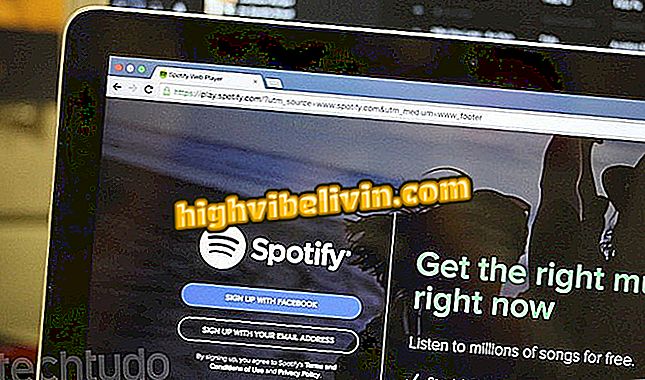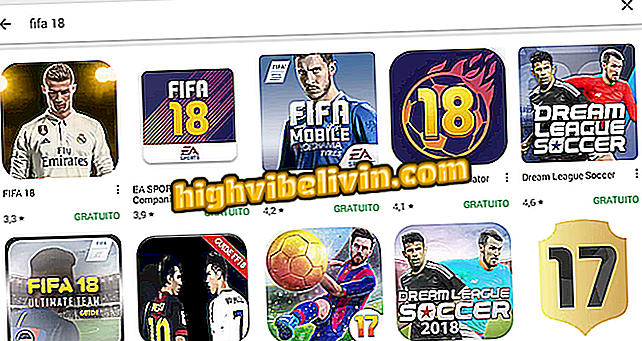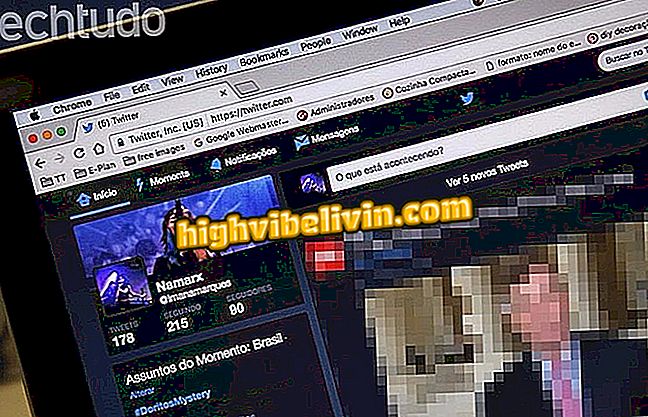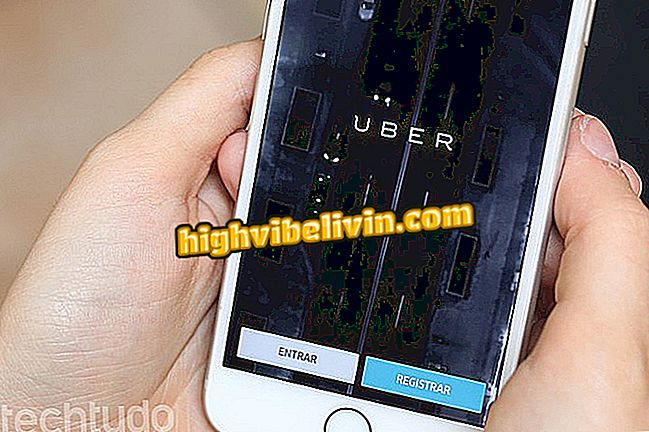Како да синхронизујете подешавања између уређаја са оперативним системом Виндовс 10
Прилагођавање поставки и апликација на свим вашим уређајима је веома дуготрајно и заморно, а то је место где функција синхронизације поставки за Виндовс 10 може да помогне.
Мицрософтов површински лаптоп долази као ривал МацБоок-у и Цхромебоок-у
Помоћу њега можете синхронизовати поставке и све Виндовс гаџете. Ово је веома корисно, јер ако купите други Виндовс производ или поново инсталирате тај оперативни систем са рачунара, не морате га поново подешавати. Да би вам помогао да на најбољи начин искористите ову функцију, овај водич ће вам показати како да омогућите и конфигуришете синхронизацију поставки.

Како да синхронизујете подешавања између уређаја са оперативним системом Виндовс 10
Када омогућите синхронизацију конфигурације на рачунару са оперативним системом Виндовс 10, оперативни систем води рачуна о свим вашим поставкама и поставља исте за све уређаје у оперативном систему Виндовс 10. Можете изабрати које поставке желите да синхронизујете на уређајима, као што су лозинке, прегледач, теме боја и још много тога.
Апп: Преузмите најбоље савете и најновије вести на телефону
Да бисте омогућили синхронизацију, прво се морате пријавити у Виндовс 10 са Мицрософт налогом и урадите следећу процедуру. Затим поновите ово на свим уређајима које желите да синхронизујете, користећи исти налог.
Корак 1. Отворите Виндовс поставке 10. Да бисте то урадили, кликните на дугме Старт, а затим на икону зупчаника. Ако желите, притисните тастере Вин + и;

Приступање поставкама оперативног система Виндовс 10
Корак 2. У прозору "Виндовс Сеттингс", кликните на опцију "Аццоунтс";
Корак 3. Под "Рачуни" кликните на "Синхронизирај поставке";
подешавања "Корак 4. Ако је опција „Поставке синхронизације“ „Искључена“, кликните на контролу испод ње, да бисте се пребацили на „Укључено“;
Корак 5. У наставку "Поставке синкронизације" видећете опције које се могу синхронизовати. Означите оне које желите да користите или искључите оне које не желите. У основи, све се може користити одмах, осим опције "Лозинке", која захтева верификацију налога. Да бисте је активирали, морате кликнути на "Верифи";

Промена опција и покретање верификације налога
Корак 6. У првом кораку верификације, морате унијети 4 знаменке телефонског броја регистрираног на вашем рачуну и кликнути на гумб "Сљедеће";

Унос 4 цифре телефона за рачун
Корак 7. Када примите верификациони код послан на ваш телефон путем СМС-а, унесите га на следећи екран и кликните на дугме следеће;

Унос примљеног контролног кода
Тамо! Када поставите све друге уређаје са истим налогом сваки пут када буду повезани, синхронизација ће бити извршена и имат ћете приступ истим ставкама које сте поставили за синкронизацију без компликација. Уживајте у удобности.
Шта је боље: нотебоок, ултрабоок, МацБоок? Коментар на.